win10ie浏览器打不开怎么办?win10ie浏览器打不开三种解决办法
win10ie浏览器打不开怎么办?很多win10用户反应,win10自带的ie浏览器打不开,无法正常打开。怎么办?很多情况下我们可能需要用到ie浏览器,ie浏览器打不开给很多win10用户带来不便的麻烦,那么小编就来分享一下win10ie浏览器打不开三种解决办法。
最近,有些Win10系统用户在使用系统自带的IE浏览器时,突然弹出“服务器正在运行中”提示框,如下图所示,导致IE浏览器启动失败。而且不单单是IE浏览器会出现这问题,而且打开某些程序时也会出现这问题,那么,遇到此问题该怎么来处理呢?现在,小鱼一键重装系统小编就来和大家介绍关于这问题的解决方法。
win10ie浏览器打不开解决方法一:
重置IE设置,控制面板—网络选项—高级—重置;
键盘操作Win+X,或右击开始键;
选择“命令提示符(管理员)”;
按顺序输入下列代码:
“Netsh winsock reset” ,回车;
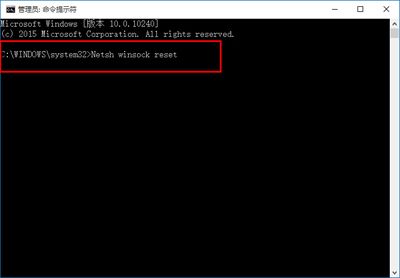
“netsh advfirewall reset” ,回车;
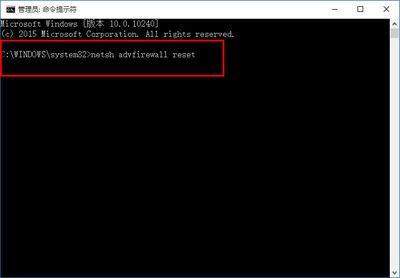
完成上述步骤后,关闭命令提示窗口,重启系统即可。
win10ie浏览器打不开解决方法二:
1、打开网络共享中心-当前网络连接属性-选择协议,点击安装;
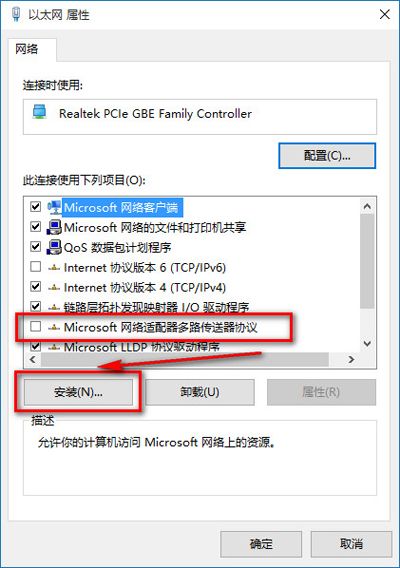
2、选择协议-添加;
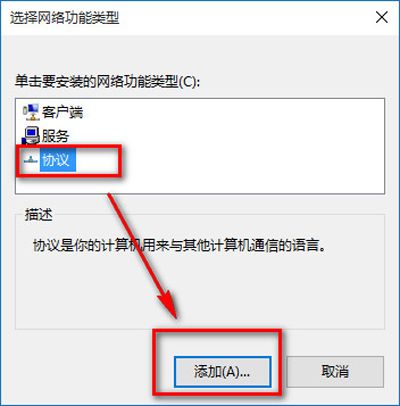
3、选择可靠多播协议-确定;
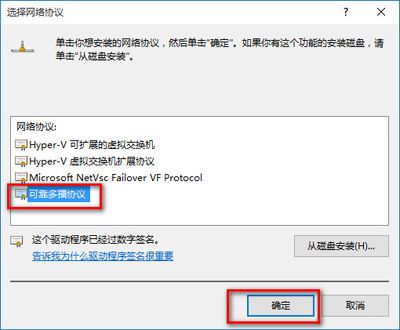
4、安装好后重启计算机即可解决。
win10ie浏览器打不开解决方法三:
1、按Win键+R键打开运行,输入Services.msc回车打开服务;
2、在服务页面中找到名为Background Intelligent Transfer Service的服务,将其关闭,就不会弹出“服务器正在运行中”提示框了。

注意:Background Intelligent Transfer Service是后台智能传输服务,是Windows更新所依赖的重要服务,在以上操作中只需要将其停止,不要试图将其禁用。
《win10ie浏览器打不开怎么办?win10ie浏览器打不开三种解决办法》阅读地址:http://www.qinpinchang.com/soft-576.html
已有0条评论,点击查看发表评论